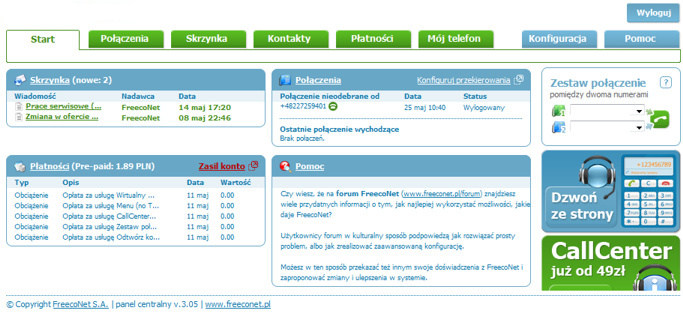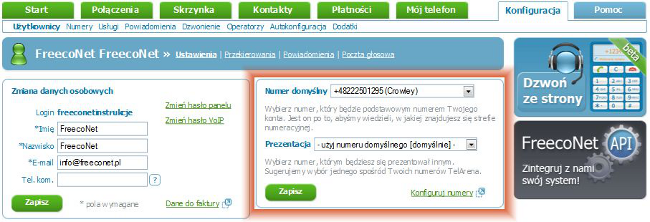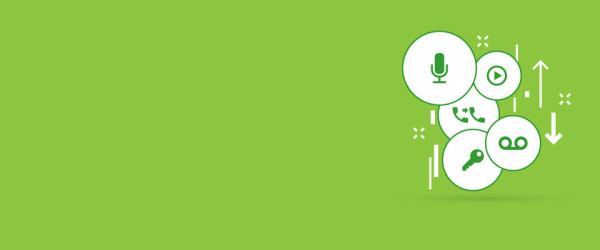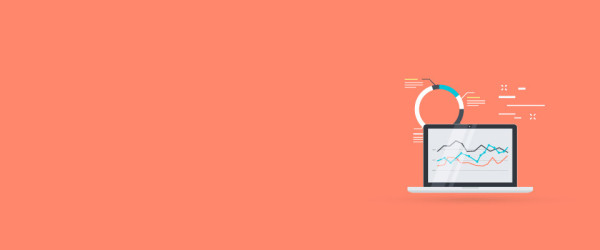Po rejestracji w FCN każdy użytkownik otrzymuje dostęp do indywidualnego Panelu Użytkownika. Dzięki temu możesz całkowicie samodzielnie zarządzać swoim kontem – sprawdzać billing online, stworzyć książkę telefoniczną, doładowywać konto, konfigurować usługi i połączenia według indywidualnych potrzeb.
W Panelu Użytkownika w zakładce Konfiguracja >> Użytkownicy możesz wprowadzić wiele przydatnych funkcji, m.in.
1. Dodawanie nowego użytkownika
2. Zapowiedź kosztu przed połączeniem
3. Połączenia alarmowe
4. Prezentacja numerem
5. Reset haseł
1. Dodawanie nowego użytkownika
Aby dodać kolejnego użytkownika do swojego panelu FCN, należy przejść do zakładki Konfiguracja (1) i kliknąć na przycisk „Dodaj nowego użytkownika” (2).
Na kolejnej stronie wypełnij wszystkie pola (imię, nazwisko itd.) oraz zaznacz typ konta (Administrator lub użytkownik standardowy).
Konto Użytkownika standardowego zapewnia dostęp do podstawowych informacji w panelu. Umożliwia podgląd konfiguracji użytkownika, jego poczty głosowej, billingu online, listy wszystkich użytkowników itp., nie zezwala jednak na wprowadzanie jakichkolwiek zmian.
Konto Administratora umożliwia dostęp do wszystkich funkcji w panelu tj. numerów telefonów, usług dodanych, sekcji płatności, ustawień operatorów, terminali itp. oraz ich konfigurację. Pozwala na zmiany, które wpływają na innych użytkowników.
2. Zapowiedź kosztu przed połączeniem
W celu uruchomienia zapowiedzi kosztu połączenia przed jego nawiązaniem należy przejść do zakładki Konfiguracja (1), a następnie wybrać użytkownika. Kolejnym krokiem jest rozwinięcie Opcji zaawansowanych (2) i zaznaczenie opcji Zapowiedź kosztu przed połączeniem. Każdą zmianę zatwierdź przyciskiem „zapisz”. Usługa jest bezpłatna.
3. Połączenia alarmowe
Ponieważ konto użytkownika FCN nie jest trwale związane z daną lokalizacją, usługa obsługująca połączenia alarmowe jest domyślnie wyłączona. Aby ją uruchomić przejdź do zakładki Konfiguracja (1) >> Użytkownik, następnie zaznacz opcję Ustawiane przez użytkownika (2). Po zaznaczeniu lokalizacji (województwo, powiat, gmina), w której jest podłączone Twoje urządzenie, zaznacz Oświadczam, że podana lokalizacja jest prawdziwa (3) i kliknij Zapisz.
4. Prezentacja numerem (niebieski pasek >> Ustawienia)
Żeby włączyć lub wyłączyć prezentację swoim numerem, przejdź do zakładki Konfiguracja >> Użytkownik (mający się prezentować danym numerem) i w polu „Prezentacja” ustaw odpowiednią opcję.
Pole Numer domyślny – w tym miejscu określa się numer, który będzie podstawowym numerem Twojego konta. Informuje on o tym, w jakiej strefie numeracyjnej się znajdujesz.
Pole Prezentacja – określa numer, którym będziesz się prezentować innym. Dzięki tej opcji możesz skorzystać z jednej z określonych reguł prezentowania się numerem: Użyj numeru domyślnego, Ukryj, Użyj z bramki. Możesz zaznaczyć też dowolny numer dodany w Twoim panelu użytkownika.
Użyj numeru domyślnego – odbiorca połączenia zobaczy numer, który ustawiłeś jako Numer domyślny.
Ukryj – ta opcja pozwoli na zablokowanie prezentacji jakimkolwiek numerem z Twojego panelu użytkownika.
Użyj z bramki – opcja ta jest szczególnie przydatna przy przekierowaniu np. na numer komórkowy. Na wyświetlaczu Twojego telefonu, na który zostało wykonane przekierowanie, wyświetli się faktyczny numer osoby dzwoniącej. Gdy ta usługa jest nieaktywna, prezentowany będzie Twój numer FCN, na który zostało wykonane połączenie.
5. Reset haseł – do terminala (np. bramki lub telefonu VoIP) lub do panelu użytkownika.
W celu zmiany hasła do panelu użytkownika lub urządzenia/programu VoIP, zaloguj się do swojego panelu i przejść do zakładki Konfiguracja (1) >> Użytkownik (2) >> Zmień hasło panelu/ zmień hasło VoIP (3).